在Excel中,求和求不出来的原因可能包括:输入错误、公式错误、单元格格式设置问题、隐藏或过滤数据。如果遇到这种情况,可以尝试检查公式和数据、确认单元格格式是否正确、检查是否有隐藏或过滤的数据。 其中,检查公式和数据是最常见且最容易解决的方式。你可以通过重新输入公式,确保引用的范围正确,来解决大部分问题。
一、输入错误
在Excel中,输入错误是导致求和结果不正确的常见原因之一。可能的输入错误包括:
错误的单元格引用:例如,在公式中错误地引用了不相关的单元格。
错误的运算符:例如,使用了加号(+)而不是SUM函数。
误输入的空格或特殊字符:这些字符可能会影响公式的计算。
如何检查输入错误
检查单元格引用:确保所有引用的单元格都是正确的。可以通过点击公式栏中的单元格引用查看其是否正确。
检查公式运算符:确保使用了正确的运算符和函数。例如,使用SUM函数而不是简单的加法运算。
清除空格和特殊字符:可以使用TRIM函数来清除单元格中的多余空格,也可以使用CLEAN函数来清除特殊字符。
二、公式错误
公式错误是另一个导致求和结果不正确的常见原因。公式错误可能包括:
使用了错误的函数:例如,使用了AVERAGE函数而不是SUM函数。
括号不匹配:例如,缺少闭合括号。
引用的范围不正确:例如,引用的范围超出了实际数据范围。
如何检查公式错误
使用公式审核工具:Excel提供了公式审核工具,可以帮助识别和解决公式中的错误。可以通过“公式”选项卡中的“错误检查”来使用这些工具。
检查括号匹配:确保所有的括号都是成对出现的,没有遗漏的情况。
检查引用范围:确保引用的范围是正确的,并且包含了所有需要计算的数据。
三、单元格格式设置问题
单元格格式设置问题也是导致求和结果不正确的常见原因。可能的格式设置问题包括:
单元格格式设置为文本:如果单元格格式设置为文本,Excel将无法正确识别和计算数字。
数字格式不正确:例如,数字格式设置为日期或货币,但实际数据是普通数字。
如何检查单元格格式设置问题
检查单元格格式:右键单击单元格,选择“设置单元格格式”,然后检查格式是否正确。如果格式不正确,可以选择合适的格式,如“常规”或“数字”。
使用“文本转列”功能:如果单元格格式设置为文本,可以使用“数据”选项卡中的“文本转列”功能来将文本转换为数字。
四、隐藏或过滤数据
隐藏或过滤的数据也可能导致求和结果不正确。隐藏的数据不会包含在求和结果中,而过滤的数据可能会导致部分数据被忽略。
如何检查隐藏或过滤数据
检查隐藏数据:通过“格式”选项卡中的“隐藏和取消隐藏”功能来检查是否有隐藏的行或列。
检查过滤器:通过“数据”选项卡中的“筛选”功能来检查是否有应用了过滤器。如果有,可以清除过滤器以查看所有数据。
五、检查数据类型的一致性
数据类型的不一致可能是导致求和结果不正确的另一个原因。例如,如果在一个求和范围内包含了文本和数字,Excel将无法正确计算结果。
如何检查数据类型
使用“数据验证”工具:可以通过“数据”选项卡中的“数据验证”工具来确保所有单元格中的数据类型一致。
手动检查数据类型:可以手动检查每个单元格,确保所有数据都是相同类型的,例如都是数字。
六、使用SUM函数
SUM函数是Excel中最常用的求和函数,但有时用户可能会错误地使用SUM函数,导致求和结果不正确。
如何正确使用SUM函数
确保引用的范围正确:在SUM函数中,确保引用的范围是正确的。例如,=SUM(A1:A10)将求和A1到A10单元格的值。
避免嵌套的SUM函数:避免在SUM函数中嵌套其他SUM函数,这可能导致计算错误。
七、使用SUMIF和SUMIFS函数
如果需要根据特定条件求和,可以使用SUMIF和SUMIFS函数。这些函数可以根据一个或多个条件对数据进行求和。
如何使用SUMIF和SUMIFS函数
SUMIF函数:SUMIF函数根据一个条件对数据进行求和。例如,=SUMIF(A1:A10, ">5")将求和A1到A10单元格中大于5的值。
SUMIFS函数:SUMIFS函数根据多个条件对数据进行求和。例如,=SUMIFS(A1:A10, B1:B10, ">5", C1:C10, "<10")将求和A1到A10单元格中,且B1到B10单元格中的值大于5,C1到C10单元格中的值小于10的值。
八、使用数组公式
数组公式可以在Excel中进行更复杂的求和计算,但使用不当可能导致求和结果不正确。
如何使用数组公式
输入数组公式:在输入数组公式时,需要按Ctrl+Shift+Enter键,而不是仅按Enter键。例如,=SUM(A1:A10 * B1:B10)需要按Ctrl+Shift+Enter键。
检查数组公式的正确性:确保数组公式中的引用和运算是正确的。
九、使用SUMPRODUCT函数
SUMPRODUCT函数是一个强大的函数,可以对多个数组进行运算并求和。SUMPRODUCT函数的使用可以解决一些复杂的求和问题。
如何使用SUMPRODUCT函数
基本用法:SUMPRODUCT函数可以对多个数组进行相乘并求和。例如,=SUMPRODUCT(A1:A10, B1:B10)将求和A1到A10单元格与B1到B10单元格对应的乘积。
高级用法:SUMPRODUCT函数还可以结合条件使用,例如,=SUMPRODUCT((A1:A10>5) * B1:B10)将求和A1到A10单元格中大于5的值与B1到B10单元格对应的值的乘积。
十、使用自动求和功能
Excel提供了自动求和功能,可以快速对一列或一行数据进行求和。
如何使用自动求和功能
选择数据范围:选择需要求和的数据范围。
点击自动求和按钮:在“开始”选项卡中,点击“自动求和”按钮,Excel将自动在选定的数据范围下方插入SUM函数并计算总和。
十一、检查Excel版本和设置
不同版本的Excel可能在功能和设置上有所不同,某些设置可能会影响求和结果。
如何检查Excel版本和设置
检查Excel版本:确保使用的是最新版本的Excel,可以通过“文件”选项卡中的“账户”来检查版本信息。
检查设置:在“文件”选项卡中的“选项”中,可以检查和调整Excel的设置,以确保其不会影响求和结果。
十二、使用Excel的帮助和支持
如果通过上述方法仍无法解决问题,可以使用Excel的帮助和支持功能。
如何使用Excel的帮助和支持
使用帮助功能:在Excel中,可以通过按F1键或点击“帮助”选项卡来访问Excel的帮助文档和教程。
访问在线支持:可以访问Microsoft的在线支持社区和论坛,寻求其他用户和专家的帮助。
通过以上方法,可以全面检查和解决Excel中求和求不出来的问题。无论是输入错误、公式错误、单元格格式设置问题还是隐藏或过滤数据,都可以通过仔细检查和调整来解决,确保求和结果的准确性。
相关问答FAQs:
1. 为什么我在Excel中使用求和函数,但是结果不正确?在Excel中求和函数是非常常用的,但是有时候我们可能会遇到求和结果不正确的情况。可能的原因包括数据格式错误、求和范围选择错误或者数据中包含错误的数值。请确保你选择了正确的求和范围,并且检查数据格式是否正确,同时注意是否有错误的数值存在。
2. 我在Excel中使用求和函数时遇到了错误#VALUE,这是为什么?当你在Excel中使用求和函数时,可能会遇到错误#VALUE。这通常是因为你所选择的求和范围包含了非数值的单元格,例如文本或者错误的数值格式。请检查你的求和范围,确保它只包含数值型的单元格,或者使用函数如SUMIF来排除非数值的单元格。
3. 我想在Excel中求和特定条件下的数值,应该使用哪个函数?如果你想在Excel中求和满足特定条件下的数值,可以使用SUMIF或者SUMIFS函数。SUMIF函数可以根据一个条件来求和,而SUMIFS函数可以根据多个条件来求和。例如,如果你想求和某个列中满足特定条件的数值,可以使用SUMIF函数;如果你想求和满足多个条件的数值,可以使用SUMIFS函数。确保正确使用函数语法,并正确指定条件和求和范围,即可得到你想要的结果。
文章包含AI辅助创作,作者:Edit2,如若转载,请注明出处:https://docs.pingcode.com/baike/4811390